Bearbeiten von Vorlagen - Translation Memories
Über eine Vorlage können in memoQ automatisch Translation Memories für ein Projekt eingerichtet werden.
- Sie müssen ein Arbeits-Translation-Memory für jede Zielsprache des Projekts auswählen.
- Sie können ein Master-Translation-Memory für jede Zielsprache des Projekts auswählen.
- Sie können Referenz-Translation-Memories für jede Zielsprache auswählen. In memoQ wird entweder nach Translation Memories mit übereinstimmenden Werten für Kunde, Fachgebiet, Domäne oder Projekt gesucht, oder Sie können "feste" Translation Memories einzeln auswählen. Feste Translation Memories können Sie nur auswählen, wenn die Zielsprachen in der Vorlage festgelegt sind.
Die Translation Memories müssen sich auf dem gleichen System befinden: Wenn Sie eine Projektvorlage bearbeiten, die auf einem Server gespeichert ist, können Sie ausschließlich Translation Memories von diesem Server verwenden. Wenn Sie eine Projektvorlage auf Ihrem Computer bearbeiten, können Sie nur lokale Translation Memories verwenden.
Navigation
- Öffnen Sie die Ressourcenkonsole
 .
. - Klicken Sie links auf Projektvorlagen
 .
. -
Wählen Sie die zu bearbeitende Vorlage aus.
Einrichten einer Vorlage für Online-Projekte oder Ressourcen: Verwenden Sie dazu eine Online-Vorlage. Wählen Sie oben in der Ressourcenkonsole Ihren memoQ TMS aus. Klicken Sie auf die Schaltfläche Auswählen
 .
. - Klicken Sie unterhalb der Liste auf Bearbeiten.
- Klicken Sie links auf Translation Memories. Der Bereich Translation Memories wird angezeigt.
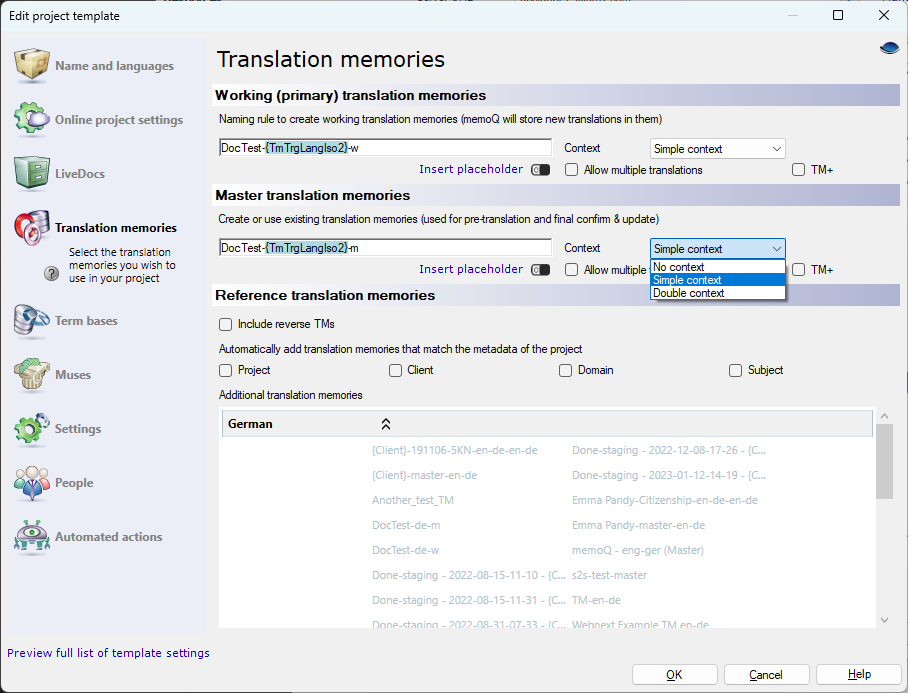
Möglichkeiten
Ein Projekt muss ein Arbeits-Translation-Memory aufweisen. Aus den Details des Projekts können Sie einen Namen bilden und nach Translation Memories mit diesem Namen suchen.
In memoQ wird jeweils nach einem separaten Translation Memory für jede Zielsprache des Projekts gesucht. Wenn für eine Zielsprache kein Translation Memory vorhanden ist, wird eines basierend auf der Namensregel und den Einstellungen zu Kontext und Mehrfachübersetzungen erstellt.
Geben Sie unter Arbeits- (primäre) Translation-Memories eine Regel für den Namen ein. In dieser Regel können Sie Platzhalter verwenden.
Platzhalter sind Details in der Vorlage, die Ihnen nicht bekannt sind. Sie werden ausgefüllt, wenn ein bestimmtes Projekt erstellt wird. Bis dahin beziehen Sie sich mit dem Namen des Felds auf die Platzhalter.
- Projekt: Inhalt des Felds Projekt des Projekts. Dies ist nicht der Projektname, sondern der Name eines übergeordneten Projekts, zu dem der Auftrag gehört.
- Kunde: Inhalt des Felds Kunde des Projekts. Normalerweise der Name des Endbenutzers der Übersetzung.
- Domäne: Inhalt des Felds Domäne des Projekts. Normalerweise das engere Fachgebiet oder die Art der Ausgangsdokumente.
- Fachgebiet: Inhalt des Felds Fachgebiet des Projekts. Normalerweise das Fachgebiet der Ausgangsdokumente.
- Vorlage: Name der Projektvorlage. Sie können Ihre Projekte nach der Vorlage gruppieren, über die sie erstellt wurden.
- SrcLangIso2: Aus zwei Buchstaben bestehender Code der Ausgangssprache des Projekts.
- SrcLangIso3: Aus drei Buchstaben bestehender Code der Ausgangssprache des Projekts.
- TmTrgLangIso2: Aus zwei Buchstaben bestehender Code der Zielsprache des Translation Memory. Der Name des Translation Memory muss mit einer der Zielsprachen übereinstimmen.
- TmTrgLangIso3: Aus drei Buchstaben bestehender Code der Zielsprache des Translation Memory. Der Name des Translation Memory muss mit einer der Zielsprachen übereinstimmen.
- Projektname: Name des erstellten Projekts.
- CMSConnectionName: Der Name der für den Import des Dokuments verwendeten CMS-Verbindung.
- CMSOrderId: Die ID des CMS-Auftrags, in dem sich das Dokument befindet.
- CMSOrderName: Der Name des CMS-Auftrags, in dem sich das Dokument befindet.
- JJJJ: Das Jahr, in dem das Projekt erstellt wird (vierstellig).
- MM: Der Monat, in dem das Projekt erstellt wird (zweistellig).
- TT: Der Tag, an dem das Projekt erstellt wird (zweistellig).
- HH-NN: Stunde und Minute, zu denen das Projekt erstellt wird (zweistellig).
Beispiel: Die Namensregel lautet {Client}-{Subject}-{SrcLangIso2}-{TmTrgLangIso2}. Sie erstellen ein Projekt, bei dem 'memoQLtd' für Kunde, 'memoQ' als Fachgebiet, Englisch als Ausgangssprache und Deutsch und Spanisch als Zielsprachen angegeben sind. Zunächst sucht memoQ nach einem Translation Memory mit dem Namen 'memoQLtd-memoQ-EN-DE'. Wenn ein Translation Memory vorhanden ist, wird es dem Projekt hinzugefügt. Wenn kein TM mit diesem Namen vorhanden ist, wird es von memoQ erstellt und dem Projekt hinzugefügt. Anschließend sucht memoQ nach einem Translation Memory mit dem Namen 'memoQLtd-memoQ-EN-ES'. Wenn ein Translation Memory vorhanden ist, wird es dem Projekt hinzugefügt. Wenn kein TM mit diesem Namen vorhanden ist, wird es von memoQ erstellt und dem Projekt hinzugefügt.
Wenn memoQ das TM erstellt, können Sie die Funktionsweise des neuen TM auswählen:
-
So legen Sie fest, wie das TM Kontext handhabt: Wählen Sie in der Dropdown-Liste Kontext eine Einstellung aus.
Weitere Informationen über Kontexteinstellungen finden Sie im Thema zu Translation Memories.
-
So erlauben Sie die Speicherung mehrerer Übersetzungen für dasselbe Ausgangssegment: Aktivieren Sie das Kontrollkästchen Mehrere Übersetzungen zulassen.
Diese Option wird nicht empfohlen, es sei denn, Sie importieren ein Translation Memory aus einem anderen Übersetzungstool und die importierte Datei enthält mehrere Übersetzungen. Wenn zwei Übersetzungen unterschiedlich sind, ist in den meisten Fällen auch der Kontext unterschiedlich. Wenn Sie ein Translation Memory mit Kontext verwenden, ist die Verwendung mehrerer Übersetzungen nicht notwendig.
-
So erstellen Sie ein TM+: Aktivieren Sie das Kontrollkästchen TM+.
Weitere Informationen zu TM+-Translation Memories finden Sie im entsprechenden Thema.
Sie können dem Projekt für jede Zielsprache ein Master-Translation-Memory hinzufügen. Aus den Details des Projekts können Sie einen Namen bilden und nach Translation Memories mit diesem Namen suchen.
In memoQ wird jeweils nach einem separaten Translation Memory für jede Zielsprache des Projekts gesucht. Wenn für eine Zielsprache kein Translation Memory vorhanden ist, wird eines basierend auf der Namensregel und den Einstellungen zu Kontext und Mehrfachübersetzungen erstellt.
Geben Sie unter Haupt-Translation-Memories eine Regel für den Namen ein. In dieser Regel können Sie Platzhalter verwenden.
Wenn Sie kein Master-Translation-Memory verwenden möchten: Lassen Sie das Feld leer. Entweder fügen Sie ein Master-Translation-Memory für jede Zielsprache oder gar kein Master-Translation-Memory hinzu.
Platzhalter sind Details in der Vorlage, die Ihnen nicht bekannt sind. Sie werden ausgefüllt, wenn ein bestimmtes Projekt erstellt wird. Bis dahin beziehen Sie sich mit dem Namen des Felds auf die Platzhalter.
- Projekt: Inhalt des Felds Projekt des Projekts. Dies ist nicht der Projektname, sondern der Name eines übergeordneten Projekts, zu dem der Auftrag gehört.
- Kunde: Inhalt des Felds Kunde des Projekts. Normalerweise der Name des Endbenutzers der Übersetzung.
- Domäne: Inhalt des Felds Domäne des Projekts. Normalerweise das engere Fachgebiet oder die Art der Ausgangsdokumente.
- Fachgebiet: Inhalt des Felds Fachgebiet des Projekts. Normalerweise das Fachgebiet der Ausgangsdokumente.
- Vorlage: Name der Projektvorlage. Sie können Ihre Projekte nach der Vorlage gruppieren, über die sie erstellt wurden.
- SrcLangIso2: Aus zwei Buchstaben bestehender Code der Ausgangssprache des Projekts.
- SrcLangIso3: Aus drei Buchstaben bestehender Code der Ausgangssprache des Projekts.
- TmTrgLangIso2: Aus zwei Buchstaben bestehender Code der Zielsprache des Translation Memory. Der Name des Translation Memory muss mit einer der Zielsprachen übereinstimmen.
- TmTrgLangIso3: Aus drei Buchstaben bestehender Code der Zielsprache des Translation Memory. Der Name des Translation Memory muss mit einer der Zielsprachen übereinstimmen.
- Projektname: Name des erstellten Projekts.
- CMSConnectionName: Der Name der für den Import des Dokuments verwendeten CMS-Verbindung.
- CMSOrderId: Die ID des CMS-Auftrags, in dem sich das Dokument befindet.
- CMSOrderName: Der Name des CMS-Auftrags, in dem sich das Dokument befindet.
- JJJJ: Das Jahr, in dem das Projekt erstellt wird (vierstellig).
- MM: Der Monat, in dem das Projekt erstellt wird (zweistellig).
- TT: Der Tag, an dem das Projekt erstellt wird (zweistellig).
- HH-NN: Stunde und Minute, zu denen das Projekt erstellt wird (zweistellig).
Beispiel: Die Namensregel lautet {Client}-{Subject}-{SrcLangIso2}-{TmTrgLangIso2}
Wenn memoQ das TM erstellt, können Sie die Funktionsweise des neuen TM auswählen:
-
So legen Sie fest, wie das TM Kontext handhabt: Wählen Sie in der Dropdown-Liste Kontext eine Einstellung aus.
Weitere Informationen über Kontexteinstellungen finden Sie im Thema zu Translation Memories.
-
So erlauben Sie die Speicherung mehrerer Übersetzungen für dasselbe Ausgangssegment: Aktivieren Sie das Kontrollkästchen Mehrere Übersetzungen zulassen.
Diese Option wird nicht empfohlen, es sei denn, Sie importieren ein Translation Memory aus einem anderen Übersetzungstool und die importierte Datei enthält mehrere Übersetzungen. Wenn zwei Übersetzungen unterschiedlich sind, ist in den meisten Fällen auch der Kontext unterschiedlich. Wenn Sie ein Translation Memory mit Kontext verwenden, ist die Verwendung mehrerer Übersetzungen nicht notwendig.
-
So erstellen Sie ein TM+: Aktivieren Sie das Kontrollkästchen TM+.
Weitere Informationen zu TM+-Translation Memories finden Sie im entsprechenden Thema.
So verwenden Sie alle vorhandenen Translation Memories, die dasselbe Sprachpaar haben, aber in umgekehrter Richtung: Aktivieren Sie das Kontrollkästchen Reverse-TMs inkludieren.
Aktivieren Sie unter Referenz-Translation-Memories eines oder mehrere der Kontrollkästchen Projekt, Kunde, Domäne und Fachgebiet.
Wenn in memoQ ein Projekt über die Vorlage erstellt wird, wird nach Translation Memories gesucht, die die gleichen Werte in Projekt, Kunde, Domäne oder Fachgebiet aufweisen. Ein Translation Memory muss auch mit der Ausgangssprache und einer der Zielsprachen des Projekts übereinstimmen. Dem Projekt werden alle Translation Memories hinzugefügt, für die eine Übereinstimmung in diesen Feldern und mit den Sprachen vorliegt. Wenn keine Übereinstimmung vorliegt, werden keine neuen Translation Memories erstellt.
Beispiel: In der Vorlage sind die Kontrollkästchen Kunde und Fachgebiet aktiviert. Sie erstellen über die Vorlage ein Projekt, bei dem 'memoQLtd' für Kunde und 'memoQ' für Fachgebiet angegeben ist. Als Ausgangssprache ist Englisch und als Zielsprachen sind Deutsch und Spanisch festgelegt. In memoQ wird nach Translation Memories gesucht, bei denen 'memoQLtd' für Kunde und 'memoQ' für Fachgebiet angegeben ist und die gleichen Sprachen festgelegt sind. Es wird ein Translation Memory für Englisch-Spanisch gefunden: Es wird dem Projekt hinzugefügt. Beachten Sie, dass beide Felder und die Sprachen übereinstimmen müssen.
In der Vorlage müssen Zielsprachen angegeben sein: Sie können "feste" Translation Memories nur auswählen, wenn die Zielsprachen in der Vorlage aufgeführt sind.
Für jede Zielsprache in der Vorlage können Sie ein oder mehrere vorhandene Translation Memories auswählen.
Die Zielsprachen sind unter Zusätzliche Translation Memories aufgeführt.
- Klicken Sie auf eine Zielsprache, um eine Liste der Translation Memories mit dieser Zielsprache anzuzeigen.
- Im Screenshot weiter oben ist der Abschnitt für Spanisch bereits eingeblendet.
- Klicken Sie auf den Namen jedes Translation Memory, das dem Projekt hinzugefügt werden soll. Ein Translation Memory, das im Projekt nicht vorhanden ist, wird grau angezeigt. Ein Translation Memory, das dem Projekt bereits hinzugefügt ist, wird fett angezeigt.
- Wiederholen Sie dies für andere Zielsprachen.
Abschließende Schritte
So richten Sie andere Optionen ein: Klicken Sie im Fenster Projektvorlage bearbeiten auf eine andere Kategorie.
So richten Sie Termdatenbanken ein: Klicken Sie links auf Termdatenbanken.
So speichern Sie die Projektvorlage: Klicken Sie auf OK.
So kehren Sie zur Ressourcenkonsole zurück, ohne die Projektvorlage zu ändern: Klicken Sie auf Abbrechen.